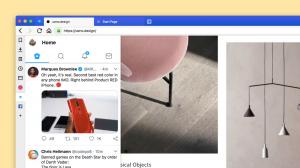Pakeiskite pelės slinkties greitį sistemoje „Windows 10“.

„Windows 10“ galite pakeisti eilučių, kurias aktyvus dokumentas slinks kiekvieną pelės ratuko judesį, skaičių. Be to, vienu metu galite slinkti po vieną teksto ekraną. Štai kaip tai galima padaryti.
Galite naudoti klasikinę pelės ypatybių programėlę, modernią nustatymų programą arba registro patobulinimą, kad sukonfigūruotumėte pelės ratuko slinkimo funkcijos eilučių skaičių sistemoje Windows 10. Pažvelkime į visus šiuos metodus.
Norėdami pakeisti pelės slinkties greitį sistemoje „Windows 10“., atlikite šiuos veiksmus.
- Atidaryk Nustatymų programa.
- Eiti į Įrenginiai -> Pelė.
- Dešinėje pasirinkite Kelios eilutės vienu metu pagal Norėdami slinkti, pasukite pelės ratuką.
- Sureguliuokite slankiklio padėtį, kad nurodytumėte eilučių skaičių nuo 1 iki 100 eilučių vienu metu. Pagal numatytuosius nustatymus jis nustatytas į 3.
- Norėdami sukonfigūruoti pelės ratuką slinkti po vieną ekraną, pasirinkite Vienas ekranas vienu metu nuo Norėdami slinkti, pasukite pelės ratuką Pasirinkimu sarasas.
Su tavimi baigta. Galite uždaryti nustatymų programą.
Pakeiskite pelės slinkties greitį naudodami pelės ypatybes
- Atidaryk klasikinis valdymo skydelis.
- Eiti į Valdymo skydelis\Aparatūra ir garsas.
- Spustelėkite ant Pelė nuoroda.
- Kitame dialogo lange atidarykite skirtuką Ratas.
- Konfigūruoti Vertikalus slinkimas galimybės. Nustatykite norimą eilučių, kurias norite slinkti, skaičių arba įjunkite Vienas ekranas vienu metu variantas.
Su tavimi baigta.
Pakeiskite pelės slinkties greitį registro koregavimu
- Atidaryk Registro rengyklės programa.
- Eikite į šį registro raktą.
HKEY_CURRENT_USER\Control Panel\Mouse
Sužinokite, kaip pereiti prie registro rakto vienu paspaudimu.
- Dešinėje pakeiskite eilutės (REG_SZ) reikšmę WheelScrollLines.
- Nustatykite jo vertės duomenis į skaičių nuo 1 iki 100, kad vienu metu slinktumėte eilučių.
- Norėdami įjungti parinktį Vienas ekranas vienu metu, rinkinys WheelScrollLines iki -1.
- Kad pakeitimai, atlikti registro patobulinimu, įsigaliotų, turite Atsijungti ir prisijunkite prie savo vartotojo paskyros.
Viskas.